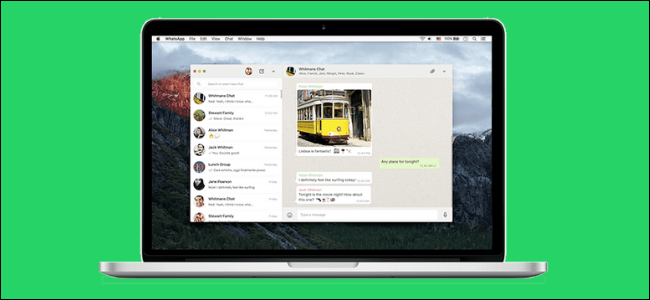نحوه ارسال و فرستادن گیف ( GIF ) در واتساپ
وقتی اوضاع در یک گپ گروهی خیلی آرام می شود ، GIF ها به نجات می آیند. اعم از خنده دار ، گرفته تا شیرین ، تا فریبنده ، آنها می توانند هر چیزی باشند که می خواهید. در اینجا نحوه ارسال و فرستادن گیف به طور مستقیم در واتساپ ، بدون نیاز به برنامه جانبی را توضیح می دهیم.
ارسال و فرستادن گیف ( GIF ) در واتساپ
برنامه WhatsApp در iPhone و Android با یک ابزار داخلی برای جستجو ، ارسال GIF (پشتیبانی شده از سرویس عالی GIPHY ) ساخته شده است. همه چیز از نمای صفحه کلید در گپ اتفاق می افتد.
برای شروع ، برنامه “WhatsApp” را از طریق تلفن خود باز کرده و به یک گپ بروید. در اینجا ، در انتهای کادر متن ، روی نماد استیکرها ضربه بزنید.

این جایگزین صفحه کلید با بخش برچسب ها می شود. از اینجا ، روی دکمه “GIF” که در پایین یافت می شود کلیک کنید تا به بخش GIF ها بروید.

GIF های مد روز را مشاهده خواهید کرد. برای حرکت در میان همه GIF های مد روز ، انگشت خود را به بالا بکشید یا برای جابجایی بین بخش های مختلف ، انگشت خود را به چپ یا راست بکشید. در سمت راست ، مجموعه های GIF را بر اساس مباحث (مانند عشق ، غم ، هاها ، و موارد دیگر) پیدا خواهید کرد.

بیایید یک GIF را جستجو کنیم. بر روی نماد جستجو (نشانگر ذره بین) در گوشه پایین سمت چپ ضربه بزنید.

این یک کادر جستجوگر تمام صفحه را باز می کند. این می تواند چیزی خاص باشد ، مانند یک نمایش یا یک فیلم ، یا می تواند یک چیز کلی باشد ، مثل یک روحیه یا یک احساس.
مرتبط: آموزش فعال کردن تایید دو مرحله ای واتساپ ( WhatsApp )
وقتی GIF را می خواهید ارسال کنید ، روی تصویر کوچک آن ضربه بزنید.

این ویرایشگر رسانه WhatsApp را باز می کند. می توانید GIF را کوتاه کنید، یک برچسب اضافه کنید یا حتی doodle را بر روی تصویر متحرک قرار دهید. هنگام ویرایش ، بر روی دکمه Send ضربه بزنید تا GIF را در گپ به اشتراک بگذارید.

ویژگی GIF در WhatsApp همچنین به شما امکان می دهد GIF های مورد علاقه خود را انتخاب کنید.
برای علاقه مندی به یک GIF ، تنها کاری که باید انجام دهید اینست که تصویر را ستاره دار کنید. وقتی در گپ هستید ، روی GIF ضربه بزنید و نگه دارید و سپس گزینه “ستاره” را انتخاب کنید.

GIF های ستاره دار در بخش Starred در پنجره انتخابگر GIF نمایش داده می شوند.

برای مشاهده GIF های اخیراً استفاده شده ، روی دکمه “اخیر” که در گوشه بالا سمت چپ بخش GIF ها وجود دارد ، ضربه بزنید.